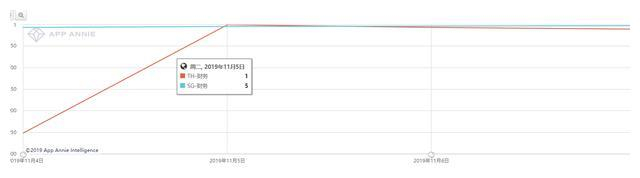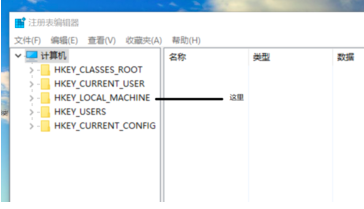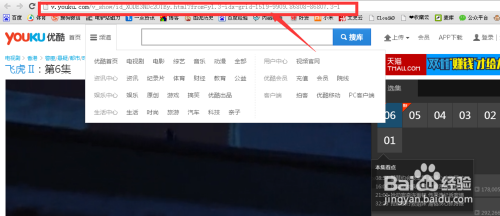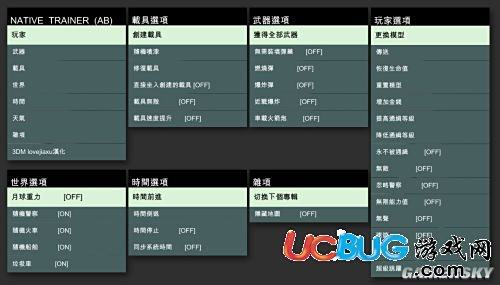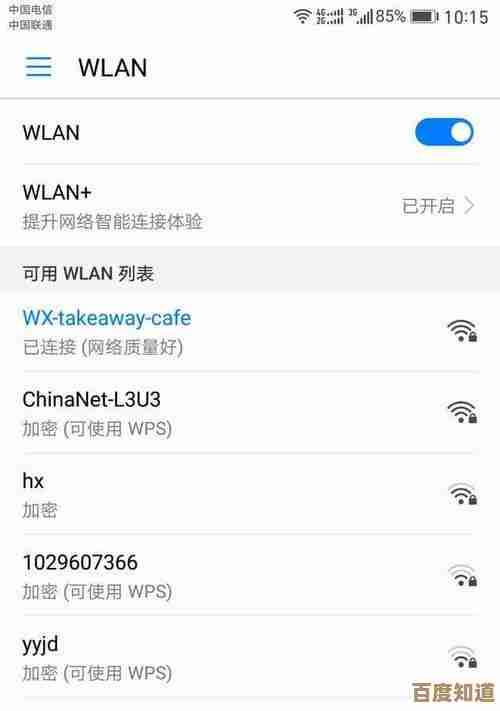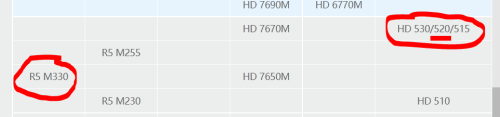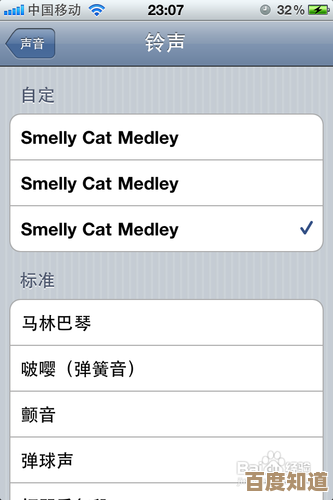Excel中身份证号码格式设置方法详解
- 游戏动态
- 2025-11-05 12:12:57
- 3
在Excel里输入身份证号码,很多人都会遇到一个头疼的问题:号码输进去之后,最后三位突然变成了“000”,比如你输入的是“123456200001010123”,Excel却显示为“123456200001010000”,这可不是你输错了,而是Excel自作主张把数字当成了真正的“数值”来处理,并且用科学计数法显示,导致精度丢失,要解决这个问题,核心思路就是告诉Excel:“这不是一个要计算的数字,而是一串文本。”下面详细介绍几种最常用、最有效的方法。
(方法一来源:Excel基础操作常见技巧)第一种方法是在输入身份证号码之前,先把单元格的格式设置为“文本”,这是最推荐、一劳永逸的办法,具体操作步骤是:选中你准备输入身份证号码的那个单元格,或者一整列(比如直接点击列标“A”选中A列),在Excel顶部的菜单栏中找到“开始”选项卡,在里面找到一个叫“数字”的区域,通常这里会显示“常规”两个字,旁边有个下拉的小箭头,点击这个小箭头,会弹出一个长长的列表,里面有“常规”、“数值”、“货币”、“会计专用”等多种格式,你需要在这个列表里找到并选择“文本”,设置好之后,你再往这个单元格里输入任何数字,包括长长的身份证号,Excel都会把它当作文本字符串来处理,原原本本地显示你输入的内容,再也不会出现末尾变零或者科学计数法的情况了,这个方法的好处是提前设定,后续输入无忧。
(方法二来源:数据输入快捷方式)如果你已经输入了几个号码,或者不想提前设置整列格式,还有一个更快捷的方法:在输入身份证号码时,先输入一个英文的单引号“’”,具体操作是:在单元格中,先敲一下键盘上的单引号(注意必须是英文输入法状态下的单引号),然后紧接着输入完整的身份证号码,最后按回车键确认,你会发现,输入的单引号本身并不会显示出来,但身份证号码却能完整无误地显示,这个单引号的作用就是一个“信号”,它直接告诉Excel:“嘿,跟在我后面的这一串数字,请当作文本来处理。”这个方法非常灵活,适合偶尔输入少量身份证号的情况,随用随加,非常方便。
(方法三来源:处理已输入错误数据的方法)前面两种都是预防措施,但如果你的表格里已经有一大批因为格式问题显示错误的身份证号码了,该怎么办呢?这时候就需要用到“分列”这个强大的功能来批量修正,操作步骤稍微多几步,但效果立竿见影,选中所有显示错误的身份证号码所在的列,点击顶部菜单栏的“数据”选项卡,在里面找到并点击“分列”按钮,这时会弹出一个“文本分列向导”的对话框,第一步,它会让你选择“原始数据类型”,这里默认是“分隔符号”,我们直接点击“下一步”,第二步,还是关于分隔符号的设置,我们同样什么都不用选,直接再点击“下一步”,最关键的是第三步,在这个界面中,你会看到一个“列数据格式”的选项,默认可能是“常规”,你需要选择“文本”这个单选按钮,选择之后,可以在“数据预览”区域看到数字的显示已经正常了,点击“完成”按钮,这时Excel会问你是否替换目标单元格内容,点击“是”,一瞬间,所有之前显示错误的身份证号码就会恢复成完整的、正确的文本格式了,这个方法对于挽救已经出错的数据非常有效。
(补充要点来源:Excel数据完整性注意事项)除了格式设置,还有几个小细节需要注意,能帮你避免后续的麻烦,第一,设置成文本格式后,单元格的左上角通常会有一个绿色的小三角标记,这是Excel的错误检查提示,它只是在提醒你“这个单元格里的数字是文本格式哦”,你可以忽略它,如果觉得碍眼,可以选中这些单元格,旁边会出现一个带感叹号的黄色图标,点击它然后选择“忽略错误”即可,第二,要理解“文本”格式和“数值”格式的本质区别,一旦设置为文本,这些数字就不能直接进行数学运算了(比如求和、求平均值),但这正是我们想要的效果,因为身份证号码本来就不需要计算,第三,在输入时,最好确保所有身份证号码的长度都是统一的18位(或者15位,针对旧号码),这样可以方便后续使用函数进行校验或提取信息。
在Excel中正确处理身份证号码的关键就在于“文本”二字,无论是提前设置格式、输入时加单引号,还是事后用分列功能批量修正,其核心目的都是阻止Excel将其识别为数值,掌握了这几种方法,你就能轻松应对Excel中各种长数字串的输入问题,保证数据的准确无误。
本文由悉柔怀于2025-11-05发表在笙亿网络策划,如有疑问,请联系我们。
本文链接:http://www.haoid.cn/yxdt/57610.html